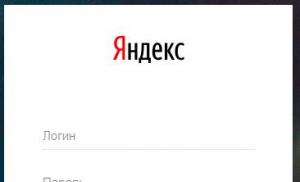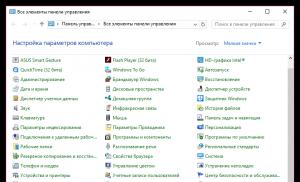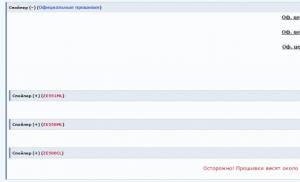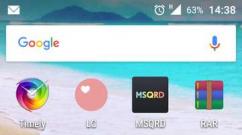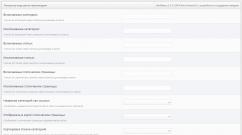Программы для системных администраторов, программы для сети. Мониторинг сети с использование утилиты TCPView и netstat
Сотрудник–халтурщик – это беда для любого предприятия или компании. Поэтому постоянно возникает вопрос, как контролировать сотрудника за его рабочим компьютером и следить за тем, чтобы недозволенных действий не было.
Сразу отметим, что сотрудника необходимо поставить в известность (письменно, с подписью) о том, что ведется скрытое наблюдение за компьютером в локальной сети. Возможно, только этот факт уже поможет избежать нарушений и поставить сотрудника на путь «работяги». Если нет, то вот решение для полного контроля над компьютерами в локальной сети.
Программа для контроля локальной сети
Итак, программное обеспечение называется «Mipko Employe Monitor» - версия именно для корпоративных сетей.
После установки и запуска, а запустить её можно с рабочего стола или нажав «ctrl+alt+shift+k», необходимо настроить пользовательский интерфейс - что конкретно требуется отслеживать и контролировать в локальной сети.
- 1. Слева сверху расположен раздел, где выбирается пользователь из вашей сети, чей лог отслеживается в данный момент: при раскрытии будет отображен список записанных действий (в зависимости от настроек).
- 2. Теперь непосредственно о функционале «Инструменты» - «Настройки». Для каждого пользователя параметры «слежки » можно настроить индивидуально.
Мониторинг позволяет отследить следующие действия:

- - нажатие клавиш;
- - снимки экрана;
- - активность в социальных сетях;
- - обмен сообщениями в «skype»;
- - посещённые веб-сайты;
- - сохранения буфера обмена;
- - программная активность;
- - снимки с веб-камеры;
- - запись звонков;
- - операции с файлами.
Достаточно обширный функционал. Главное, что обычно интересует работодателя при контроле пользователей в локальной сети - это снимки с экрана и посещённые веб-сайты.
Для того чтобы не столкнуться с претензиями на вмешательство в личную информацию (например, если вы установили просмотр за посещёнными веб-страницами и увидели личную переписку в социальных сетях), установите блокировку всех социальных сетей и чатов, а также запрет на установку сторонних ПО - только то, что требуется для работы.
Удаленное наблюдение за компьютером в локальной сети
Как правило, работодателя интересуют только два аспекта – это снимок экрана компьютера пользователя локальной сети и просмотр им веб-страниц (как было сказано выше, сотрудники ознакомлены с данной информацией).
- 3. В настройки снятия снимка экрана входят следующие составляющие:

- - выбор временного интервала, указывается или в минутах или в секундах;
- - делать снимок при открытии окна;
- - делать снимок по щелчку мышки;
- - не делать снимок при не активности;
- - режим снимка (полный экран, окно);
- - и качество снимка.
- 4. В разделе «посещённые веб-сайты» всё ещё проще: выбрать «тип перехвата» и сохранять ли при этом снимок экрана.

- 5. Теперь о том, куда всё это будет сохраняться или отправляться. В настройках раздел «Отправка»:

- - для начала установите «Тип лога» и всплывающего списка;
- - установите в каком формате будет сохраняться отчёт «HTML» или архив «ZIP»;
- - выберите тип сортировки и временной интервал отправки отчёта;
- - самое основное – куда будет отправляться отчёт: на почту/ftp/папка на компьютере.
- - далее вводите логин и пароль, нажимаете «Применить».
Всё, теперь сотрудники, как говорится, «Под колпаком» - вы можете следить за пользователями локальной сети.
Total Network Monitor 2 - это программа для постоянного наблюдения и администрирования локальной сети, отдельных компьютеров, Интернет-ресурсов, сетевых и системных служб. TNM заблаговременно оповестит вас о возникновении неполадок при помощи различных средств и сформирует подробный отчет о том, что и когда произошло.
Мониторинг сети
Вы создаете мониторы - объекты, периодически проверяющие тот или иной аспект работы службы, сервера или файловой системы. Мониторы гибко настраиваются и отображают состояние сети в реальном времени.
При отклонении любых показателей от нормы, монитор выполняет описанный заранее сценарий действий: например, звуковой сигнал, оповещение по e-mail или IM с подробным описанием происшествия, перезагрузка удаленного компьютера, запуск приложения и т.п.
Обратившись к журналу мониторинга сети, вы всегда можете увидеть историю показаний всех мониторов и список выполненных действий.
Скачайте бесплатно и начните пользоваться прямо сейчас и без ограничений функционала!
Проверки работоспособности и проблем
Проверки - связь Total Network Monitor 2 с внешним миром. Именно они предоставляют мониторам данные для анализа. В нашей утилите для мониторинга сети вы найдете множество проверок на все случаи жизни. Запросы по сетевым протоколам для мониторинга серверов, проверка служб, журнала событий и ключей реестра Windows, поиск строки в файле на удалённом компьютере и многое другое - всё это TNM делает с легкостью.

Список проверок
Интернет: ICMP TCP HTTP FTP SMTP POP3 IMAP Telnet
Windows: Журнал событий Состояние службы Состояние реестра Производительность системы
Файловые: Существование файла Размер файла Сравнение файлов Число файлов CRC32 файла Содержимое файла Место на диске
Оповещения и история событий
Действия срабатывают, как только что-нибудь идет не по плану. Они оповещают вас, чтобы вы могли вовремя всё исправить. Они могут оказать первую помощь в администрировании локальной сети: перезагрузить службу или удаленный компьютер, запустить приложение, выполнить скрипт. А могут и просто добавить запись в отдельный журнал.

Список действий
Предупреждения: Окно сообщения Уведомление Звуковой сигнал Запись в файл
Оповещения: E-mail Jabber Журнал событий
Меры: Запустить приложение Выполнить скрипт Перезапустить службу Перезапустить компьютер
Все выполненные действия и все изменения наблюдаемых параметров непрерывно заносятся в журнал, формируя наглядную картину состояния сети.
Запись проверок в журнал мониторов
Total Network Monitor 2 ведет наблюдение за всеми работающими мониторами и записывает необходимую информацию о работе проверок. Любое изменение состояния монитора фиксируется в Журнале мониторов:

Статистика и диаграмма активности
Статистика включает в себя время запуска и последней проверки выбранного монитора, общее количество и количество зеленых, красных и черных состояний монитора. Отдельным инструментом можно назвать диаграмму активности, которая графически отображает результаты проверки выбранного монитора.

Контроль действий в журнале
TNM регистрирует каждое выполненное и невыполненное действие в Журнале действий , показывая таймкод, а также имя и IP адрес целевого оборудования:

Удобная карта устройств сети

Постройте наглядный план вашего проекта мониторинга с помощью карты сети: разместите пиктограммы компьютеров, устройств и серверов на схеме предприятия или карте мира, и изобразите структуру сети с помощью соединений.
Цветовая индикация возле каждого устройства на карте сети позволяет быстро определить их состояние.
Мы составили еще один список отличных бесплатных инструментов для мониторинга серверов и сети. Они очень важны для любого бизнеса, ведущего работу через веб-сайт или сеть. Мониторинг сервера и сети позволяет быть в курсе всех вопросов по мере их возникновения; а это, в свою очередь, позволяет совершать правильные действия.
Ganglia - изменяемая система мониторинга для высокопроизводительных вычислительных систем, таких как кластеры и ячейки. Она выстроена иерархически, и нацелена на объединения кластеров.

Monit - доступная утилита для управления и мониторинга процессов, программ, файлов, каталогов и файловых систем в системе UNIX. Monit проводит автоматическое техническое обслуживание и ремонт, а при возникновении ошибок может выполнять действия, соответствующие каждому конкретному случаю.

Nagios предлагает полный контроль и оповещение для серверов, приложений и сервисов.

Collectd - это демон, который периодически собирает статистику производительности системы и предоставляет механизмы для хранения значений в различных формах, например, в виде RRD-файлов.

Cacti представляет собой комплексное решение для сетевой графики, предназначенное для использования возможностей хранения данных RRD-инструментов и графической функциональности. Cacti предоставляет возможность создания усовершенствованных шаблонов графиков, несколько методов сбора данных, а также новый взгляд на пользовательские функции управления. Все это обернуто в интуитивный и простой интерфейс, который имеет смысл как для LAN-сетей, так и для сложных сетей с сотнями устройств.

IT-организации используют сервер Zenoss, сеть и облачный мониторинг для управления динамическими центрами обработки данных.

Argus – это приложение для системного и сетевого мониторинга.

Observium является платформой автоматического обнаружения для мониторинга сети на основе SNMP, написанной на PHP, который включает поддержку широкого спектра сетевого оборудования и операционных систем, включая Cisco, Windows, Linux, HP, Dell, FreeBSD, Juniper, Brocade, NetScaler, NetApp и многого другого.

Самый маленький бесплатный инструмент для мониторинга компьютеров в локальной сети и любых интернет-хостах. Нужно просто запустить EasyNetMonitor, открыть всплывающее меню в трее и получить информацию о состоянии компьютеров в сети.

Сетевой анализатор (перехватчик пакетов) Capsa Free - это программное обеспечение для платформы Windows, служебных пакетов и протоколов анализа, лучший бесплатный аналитический инструмент для сетевого мониторинга и устранения неполадок.

Бесплатный интернет-прокси для устранения багов, подходящий к любому браузеру, системе и платформе.

Zenoss Core – приложение для управления корпоративной сетью и системами, написанное на Python. Zenoss предоставляет интегрированный продукт для мониторинга доступности, производительности, событий и конфигурации всех слоев и платформ.
В предыдущей статье был составлен список из 80 инструментов для мониторинга Linux системы. Был смысл также сделать подборку инструментов для системы Windows. Ниже будет приведен список, который служит всего лишь отправной точкой, здесь нет рейтинга.
1. Task Manager

Всем известный диспетчер задач Windows - утилита для вывода на экран списка запущенных процессов и потребляемых ими ресурсов. Но знаете ли Вы, как использовать его весь потенциал? Как правило, с его помощью контролируют состояние процессора и памяти, но можно же пойти гораздо дальше. Это приложение предварительно на всех операционных системах компании Microsoft.
2. Resource Monitor
Великолепный инструмент, позволяющий оценить использование процессора, оперативной памяти, сети и дисков в Windows. Он позволяет быстро получить всю необходимую информацию о состоянии критически важных серверов.

3. Performance Monitor

Основной инструмент для управления счетчиками производительности в Windows. Performance Monitor, в более ранних версиях Windows известен нам как Системный монитор. Утилита имеет несколько режимов отображения, выводит показания счетчиков производительности в режиме реального времени, сохраняет данные в лог-файлы для последующего изучения.
4.Reliability Monitor

Reliability Monitor - Монитор стабильности системы, позволяет отслеживать любые изменения в производительности компьютера, найти монитор стабильности можно в Windows 7, в Windows 8: Control Panel > System and Security > Action Center. С помощью Reliability Monitor можно вести учет изменений и сбоев на компьютере, данные будут выводиться в удобном графическом виде, что позволит Вам отследить, какое приложение и когда вызвало ошибку или зависло, отследить появление синего экрана смерти Windows, причину его появления (очередное обновлением Windows или установка программы).
5. Microsoft SysInternals

SysInternals - это полный набор программ для администрирования и мониторинга компьютеров под управлением ОС Windows. Вы можете скачать их себе бесплатно на сайте Microsoft. Сервисные программы Sysinternals помогают управлять, находить и устранять неисправности, выполнять диагностику приложений и операционных систем Windows.
6. SCOM (part of Microsoft System Center)

System Center - представляет собой полный набор инструментов для управления IT-инфраструктурой, c помощью которых Вы сможете управлять, развертывать, мониторить, производить настройку программного обеспечения Microsoft (Windows, IIS, SQLServer, Exchange, и так далее). Увы, MSC не является бесплатным. SCOM используется для проактивного мониторинга ключевых объектов IT-инфраструктуры.
Мониторинг Windows серверов с помощью семейства Nagios
7. Nagios

Nagios является самым популярным инструментом мониторинга инфраструктуры в течение нескольких лет (для Linux и Windows). Если Вы рассматриваете Nagios для Windows, то установите и настройте агент на Windows сервер. NSClient ++ мониторит систему в реальном времени и предоставляет выводы с удаленного сервера мониторинга и не только.
8. Cacti

Обычно используется вместе с Nagios, предоставляет пользователю удобный веб-интерфейс к утилите RRDTool , предназначенной для работы с круговыми базами данных (Round Robin Database), которые используются для хранения информации об изменении одной или нескольких величин за определенный промежуток времени. Статистика в сетевых устройств, представлена в виде дерева, структура которого задается самим пользователем, можно строить график использования канала, использования разделов HDD, отображать латентость ресурсов и т.д.
9. Shinken

Гибкая, масштабируемая система мониторинга с открытым исходным кодом, основанная на ядре Nagios, написанном на Python. Она в 5 раз быстрее чем Nagios. Shinken совместима с Nagios, возможно использование ее плагинов и конфигураций без внесения коррективов или дополнительной настройки.
10. Icinga

Еще одна популярная открытая система мониторинга, которая проверяет хосты и сервисы и сообщает администратору их состояние. Являясь ответвлением Nagios, Icinga совместима с ней и у них много общего.
11. OpsView

OpsView изначально был бесплатен. Сейчас, увы, пользователям данной системой мониторинга приходится раскошеливаться.

Op5 еще одна система мониторинга с открытым исходным кодом. Построение графиков, хранение и сбор данных.
Альтернативы Nagios
13. ZabbixОткрытое программное обеспечение для мониторинга и отслеживания статусов разнообразных сервисов компьютерной сети, серверов и сетевого оборудования, используется для получения данных о нагрузке процессора, использования сети, дисковом пространстве и тому подобного.
14. Munin

Неплохая система мониторинга, собирает данные с нескольких серверов одновременно и отображает все в виде графиков, с помощью которых можно отслеживать все прошедшие события на сервере.
15. Zenoss

Написан на языке Python с использованием сервера приложений Zope, данные хранятся в MySQL. С помощью Zenoss можно
мониторить сетевые сервисы, системные ресурсы, производительность устройств, ядро Zenoss анализирует среду. Это дает возможность быстро разобраться с большим количеством специфических устройств.
16. Observium

Система мониторинга и наблюдения за сетевыми устройствами и серверами, правда список поддерживаемых устройств огромен и не ограничивается только сетевыми устройствами, устройство должно поддерживать работу SNMP.
17. Centreon

Комплексная система мониторинга, позволяет контролировать всю инфраструктуру и приложения, содержащие системную информацию. Бесплатная альтернатива Nagios.
18. Ganglia

Ganglia - масштабируемая распределенная система мониторинга, используется в высокопроизводительных вычислительных системах, таких как кластеры и сетки. Отслеживает статистику и историю вычислений в реальном времени для каждого из наблюдаемых узлов.
19. Pandora FMS

Система мониторинга, неплохая продуктивность и масштабируемость, один сервер мониторинга может контролировать работу нескольких тысяч хостов.
20. NetXMS

Программное обеспечение с открытым кодом для мониторинга компьютерных систем и сетей.
21. OpenNMS

OpenNMS платформа мониторинга. В отличие от Nagios, поддерживает SNMP, WMI и JMX.
22. HypericHQ

Компонент пакета VMware vRealize Operations, используется для мониторинга ОС, промежуточного ПО и приложений в физических, виртуальных и облачных средах. Отображает доступность, производительность, использование, события, записи журналов и изменений на каждом уровне стека виртуализации (от гипервизора vSphere до гостевых ОС).
23. Bosun

Система мониторинга и оповещения (alert system) с открытым кодом от StackExchange. В Bosun продуманная схема данных, а также мощный язык их обработки.
24. Sensu

Sensu система оповещения с открытым исходным кодом, похожа на Nagios. Имеется простенький dashboard, можно увидеть список клиентов, проверок и сработавших алертов. Фреймворк обеспечивает механизмы, которые нужны для сбора и накопления статистики работы серверов. На каждом сервере запускается агент (клиент) Sensu, использующий набор скриптов для проверки работоспособности сервисов, их состояния и сбора любой другой информации.
25. CollectM
CollectM собирает статистику об использовании ресурсов системы каждые 10 секунд. Может собирать статистику для нескольких хостов и отсылать ее на сервер, информация выводится с помощью графиков.
28. Performance Analysis of Logs (PAL) Tool
34. Total Network Monitor

Это программа для постоянного наблюдения за работой локальной сети отдельных компьютеров, сетевых и системных служб. Total Network Monitor формирует отчет и оповещает Вас о произошедших ошибках. Вы можете проверить любой аспект работы службы, сервера или файловой системы: FTP, POP/SMTP, HTTP, IMAP, Registry, Event Log, Service State и других.
35. PRTG

38. Idera

Поддерживает несколько операционных систем и технологий виртуализации. Есть много бесплатных тулзов, с помощью которых можно мониторить систему.
39. PowerAdmin

PowerAdmin является коммерческим решением для мониторинга.
40. ELM Enterprise Manager
ELM Enterprise Manager - полный мониторинг от «что случилось» до «что происходит» в режиме реального времени. Инструменты мониторинга в ELM включают - Event Collector, Performance Monitor, Service Monitor, Process Monitor, File Monitor, PING Monitor.
41. EventsEntry

42. Veeam ONE

Эффективное решение для мониторинга, создания отчетов и планирования ресурсов в среде VMware, Hyper-V и инфраструктуре Veeam Backup & Replication, контролирует состояние IT-инфраструктуры и диагностирует проблемы до того, как они помешают работе пользователей.
43. CA Unified Infrastructure Management (ранее CA Nimsoft Monitor, Unicenter)

Мониторит производительность и доступность ресурсов Windows сервера.
44. HP Operations Manager

Это программное обеспечение для мониторинга инфраструктуры, выполняет превентивный анализ первопричин, позволяет сократить время на восстановление и расходы на управление операциями. Решение идеально для автоматизированного мониторинга.
45. Dell OpenManage

OpenManage (теперь Dell Enterprise Systems Management) «все-в-одном продукт» для мониторинга.
46. Halcyon Windows Server Manager

Менеджмент и мониторинг сетей, приложений и инфраструктуры.
Ниже приведен список (наиболее популярных) инструментов для мониторинга сети
54. Ntop
55. NeDi

Nedi является инструментом мониторинга сети с открытым исходным кодом.
54. The Dude

Система мониторинга Dude, хоть и бесплатна, но по мнению специалистов, ни в чем не уступает коммерческим продуктам, мониторит отдельные серверы, сети и сетевые сервисы.
55. BandwidthD

Программа с открытым исходным кодом.
56. NagVis

Расширение для Nagios, позволяет создавать карты инфраструктуры и отображать их статус. NagVis поддерживает большое количество различных виджетов, наборов иконок.
57. Proc Net Monitor

Бесплатное приложение для мониторинга, позволяет отследить все активные процессы и при необходимости быстро остановить их, чтобы снизить нагрузку на процессор.
58. PingPlotter

Используется для диагностики IP-сетей, позволяет определить, где происходят потери и задержки сетевых пакетов.
Маленькие, но полезные инструменты
Список не был бы полным без упоминания нескольких вариантов аппаратного мониторинга.60. Glint Computer Activity Monitor

61. RealTemp

Утилита для мониторинга температур процессоров Intel, она не требует инсталляции, отслеживает текущие, минимальные и максимальные значения температур для каждого ядра и старт троттлинга.
62. SpeedFan

Утилита, которая позволяет контролировать температуру и скорости вращения вентиляторов в системе, следит за показателями датчиков материнской платы, видеокарты и жестких дисков.
63. OpenHardwareMonitor

Данная статья будет, в какой-то мере, посвящена безопасности. У меня недавно возникла мысль, а как проверить, какие приложение используют интернет соединение, куда может утекать трафик, через какие адреса идет соединение и многое другое. Есть пользователи, которые также задаются этим вопросом.
Допустим у вас есть точка доступа, к которой подключены только вы, но вы замечаете, что скорость соединения какая-то низкая, звоните провайдеру, они отмечают, что все нормально или что-то подобное. А вдруг к вашей сети кто-то подключен? Можно попробовать с помощью методов из этой статьи узнать, какие программы, которые требуют Интернет-соединения он использует. А вообще, вы можете использовать эти методы, как душе угодно.
Ну что, давайте анализировать?
Команда netstat для анализа сетевой активности
Этот способ без использования всяких программ, нам лишь понадобится командная строка. В Windows есть специальная утилита netstat, которая занимается анализом сетей, давайте использовать ее.
Желательно, чтобы командная строка была запущена от имени администратора. В Windows 10 можно нажать на меню Пуск правой кнопкой мыши и выбрать соответствующий пункт.
В командной строке вводим команду netstat и видим много интересной информации:

Мы видим соединения, в том числе, их порты, адреса, соединения активные и ожидающиеся. Это конечно круто, но нам этого мало. Нам бы узнать, какая программа использует сеть, для этого вместе с командной netstat можно использовать параметр –b, тогда команда будет выглядеть так:
| netstat –b |
Теперь в квадратных скобочках будет видна утилита, которая пользуется интернетом.

Это не единственный параметр в этой команде, для отображения полного списка введите команду netstat –h .

Но, как показывает практика, многие утилиты командной строки не дают той информации, которой хотелось бы видеть, да и не так это удобно. В качестве альтернативы мы будем использовать стороннее программное обеспечение – TCPView.
Мониторинг сетевой активности с помощью TCPView
Скачать программу можно отсюда . Ее даже не нужно устанавливать вы просто ее распаковываете и запускаете утилиту. Также она бесплатная, но не поддерживает русский язык, но этого особо и не нужно, из этой статьи вы поймете, как ей пользоваться.
Итак, утилита TCPView занимается мониторингом сетей и показывает в виде списка все подключенные к сети программы, порты, адреса и соединения.

В принципе тут все предельно ясно, но некоторые пункты программы я поясню:
- Столбец Process , ясное дело, показывает название программы или процесса.
- Столбец PID указывает на идентификатор подключенного к сети процесса.
- Столбец Protocol указывает на протокол процесса.
- Столбец Local adress – локальный адрес процесса данного компьютера.
- Столбец Local port – локальный порт.
- Столбец Remote adress указывает на адрес, к которому подключена программа.
- Столбец State – указывает на состояние соединения.
- Там, где указано Sent Packets и Rcvd Packets указывает на отправленное и полученное количество пакетов, тоже самое и со столбцами Bytes .
Еще с помощью программы можно нажать на процесс правой кнопкой мыши и завершить его, либо посмотреть, где он находится.

Названия адреса, как показано на изображении ниже можно преобразовать в локальный адрес, для этого нужно нажать горячие клавиши Ctrl+R .

Если вы увидите строки разного цвета, например, зеленого, то это означает запуск нового соединения, если покажется красный цвет, то соединение завершено.
Вот и все основные настройки программы, там еще есть мелки параметры, типа настройки шрифта и сохранения списка соединения.
Если вам понравилась эта программа, то обязательно используйте ее. Опытные пользователи точно найдут для каких целей применить ее.